Questo articolo è stato scritto in collaborazione con il nostro team di editor e ricercatori esperti che ne hanno approvato accuratezza ed esaustività.
Il Content Management Team di wikiHow controlla con cura il lavoro dello staff di redattori per assicurarsi che ogni articolo incontri i nostri standard di qualità.
Questo articolo è stato visualizzato 31 333 volte
Non esiste una versione ufficiale di Calibre per i sistemi Android, ma fortunatamente esistono diversi modi per accedere alla libreria di questo programma utilizzando un dispositivo Android. Il metodo più semplice consiste nell'utilizzare l'app Calibre Companion con cui è possibile sincronizzare la propria libreria di Calibre tramite connessione Wi-Fi. Dopo aver effettuato la sincronizzazione di tutti i libri presenti nella cartella, è possibile usare l'applicazione di un qualunque lettore di eBook (eBook reader) per leggerli ovunque si voglia.
Passaggi
Installare l'Applicazione
-
1Accedi al Play Store di Google usando il tuo dispositivo Android. Per poter sincronizzare e leggere i tuoi libri in formato elettronico direttamente su uno smartphone o un tablet Android, è necessario installare Calibre Companion e l'applicazione di un qualunque lettore di eBook.
-
2Esegui una ricerca usando le parole chiave Calibre Companion. Esiste anche una versione gratuita di questo programma chiamata CCDemo, mentre quella completa è a pagamento. La versione gratuita permette di sincronizzare i propri contenuti con un limite massimo di 20 libri per volta, mentre la versione completa a pagamento non presenta alcuna restrizione.
- Calibre Companion non è un'applicazione supportata ufficialmente da Calibre, ma è stata creata da uno dei programmatori che ha partecipato allo sviluppo di Calibre ed è consigliata da tutto il team di programmatori che ha partecipato al progetto "Calibre".
- Calibre Companion e CCDemo sono le uniche due applicazioni che possono essere utilizzate per seguire la procedura descritta in questo articolo.
-
3Premi il pulsante "Installa" posto accanto all'app CCDemo. Prima di procedere all'acquisto della versione completa, è bene provare a usare CCDemo per testarne il funzionamento.
- Nel resto dell'articolo si fa riferimento all'applicazione Calibre Companion, ma la procedura è identica per entrambe le versioni del programma (gratuita e a pagamento).
-
4Cerca e installa l'applicazione di un lettore di eBook utilizzando il Play Store di Google. L'app Calibre Companion è solamente in grado di sincronizzare il contenuto della libreria di Calibre presente sul computer con un dispositivo Android. Per poter leggere i singoli eBook, occorre usare un apposito lettore. Ecco un breve elenco delle applicazioni più usate:
- Moon+ Reader;
- FBReader;
- AlReader;
- Universal Book Reader.
-
5Avvia l'app Calibre Companion appena installata selezionando la relativa icona. Al termine dell'installazione, è necessario eseguire una veloce procedura di configurazione iniziale dell'applicazione.
-
6Premi il pulsante "Continua" e "Accetto". L'app Calibre Companion avrà accesso alla memoria interna del dispositivo potendo memorizzare tutti gli eBook sincronizzati.Pubblicità
Configurare Calibre
-
1Avvia il programma Calibre sul computer. Occorre configurare Calibre in modo che possa connettersi con i tuoi dispositivi in modalità wireless.
-
2Aggiungi nuovi libri alla libreria di Calibre. Se è la prima volta che usi questo programma, il primo passo da compiere consiste nel caricare al suo interno tutti i libri elettronici che possiedi; solo dopo aver eseguito questo passaggio sarà possibile sincronizzarli con il tuo dispositivo Android.
- Clicca sul pulsante "▼" posto accanto a quello denominato "Aggiungi libri". È possibile caricare i libri elettronici singolarmente oppure in base alla cartella in cui sono memorizzati.
- Accedi alla directory in cui sono presenti i file o le cartelle che desideri caricare in Calibre.
-
3Clicca sul pulsante "Connetti/condividi". Per poter visualizzare l'intera barra degli strumenti e premere il pulsante indicato, potresti dover prima premere il pulsante ">>" posto sull'estrema destra della parte superiore della finestra.
-
4Clicca sulla voce "Avvia connessione wireless del dispositivo".
-
5Digita la password di sicurezza che desideri utilizzare per proteggere la connessione.
-
6Clicca su "OK".
-
7Clicca su "Consenti accesso" quando richiesto dal Firewall di Windows. Se non si esegue questo passaggio, il dispositivo Android non sarà in grado di accedere alla libreria di Calibre memorizzata sul computer.[1]Pubblicità
Sincronizzare gli eBook
-
1Connetti il tuo dispositivo Android alla stessa rete Wi-Fi a cui è collegato il computer su cui è installato Calibre. Per poter effettuare la sincronizzazione dei contenuti, il dispositivo Android dovrà avere accesso alla medesima rete a cui è connesso il computer che gestisce la libreria di Calibre.
-
2Avvia l'app Calibre Companion installata sul dispositivo Android. Potrebbe essere ancora aperta dopo aver eseguito la procedura descritta nella prima sezione di questo articolo.
-
3Premi il pulsante "Connetti".
-
4Scegli l'opzione "come Dispositivo Wireless".
- Se l'app non è in grado di contattare il programma di Calibre installato sul computer, fai riferimento alla prossima sezione dell'articolo.
-
5Seleziona i libri di Calibre che desideri sincronizzare con il dispositivo Android. Puoi scegliere un singolo eBook oppure puoi eseguire una selezione multipla cliccando ogni singolo elemento mentre tieni premuto il tasto ⌘ Command (sistemi macOS o OS X) o Ctrl (sistemi Windows) della tastiera.
-
6Premi il pulsante "Invia al dispositivo". Ogni libro che viene sincronizzato correttamente presenta un segno di spunta verde all'interno della colonna "Sul Dispositivo".
-
7Seleziona uno dei libri presenti all'interno dell'app Calibre Companion. In questo modo verrà visualizzata una pagina in cui sono presenti le informazioni dettagliate dell'eBook scelto.
-
8Premi il pulsante "Leggi". È posto nell'angolo superiore destro dello schermo.
-
9Seleziona l'icona del lettore di ebook che vuoi utilizzare per leggere il libro scelto, se richiesto. Se sul dispositivo sono installate più applicazioni per leggere gli eBook, ti verrà chiesto di scegliere quella che desideri usare in questo frangente. In caso contrario, l'eBook selezionato verrà visualizzato utilizzando l'unico lettore installato sul dispositivo.Pubblicità
Risoluzione dei Problemi
-
1Clicca sul pulsante "Start" di Windows. Quasi tutti i problemi che si possono presentare quando si cerca di connettere Calibre con un dispositivo Android sono causati dal Firewall di Windows.
-
2Digita le parole chiave "windows firewall". In questo modo verrà eseguita una ricerca all'interno del computer utilizzando le parole indicate.
-
3Clicca sull'icona "Windows Firewall".
-
4Clicca su "Consenti app o funzionalità attraverso Windows Firewall". È posto sulla sinistra della finestra apparsa.
-
5Clicca sul pulsante "Modifica impostazioni". Ti verrà chiesto di fornire la password di accesso dell'account amministratore del computer, ma solo nel caso in cui l'account utente in uso non abbia le autorizzazioni necessarie.
-
6Metti il segno spunta nella casella a sinistra della voce "The main calibre program". In questo modo, Calibre avrà la possibilità di connettersi al dispositivo Android in modalità wireless.
-
7Clicca su "OK" posto nella parte inferiore destra della finestra per salvare le nuove impostazioni.
-
8Prova nuovamente a stabilire il collegamento wireless. Ripeti i passaggi descritti nella sezione precedente dell'articolo per provare a collegare il dispositivo Android con la libreria di Calibre installata sul computer.[2]Pubblicità
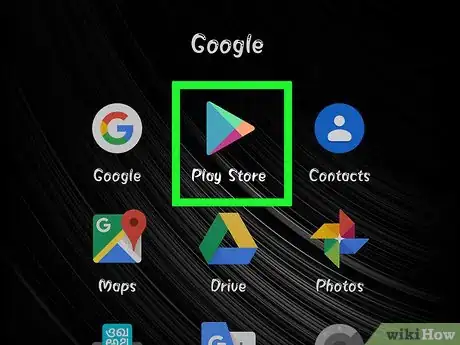
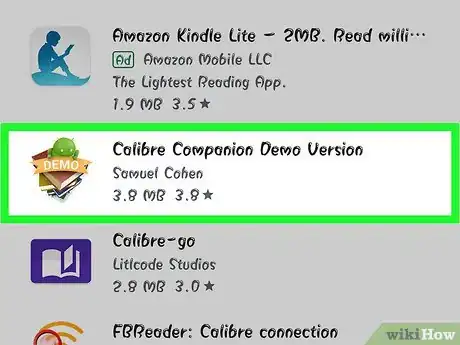
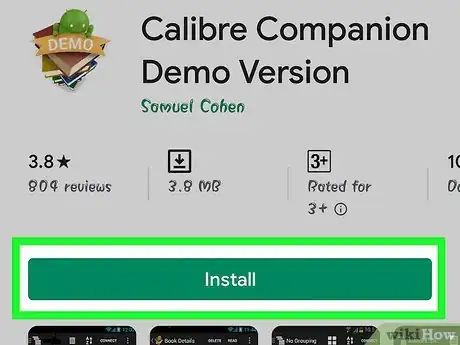
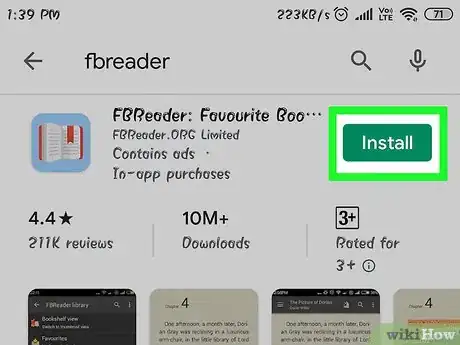
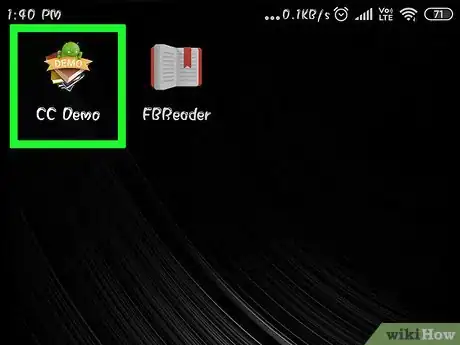
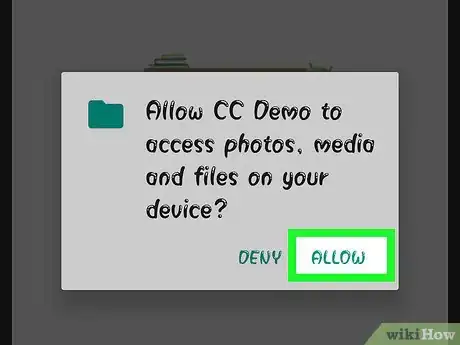
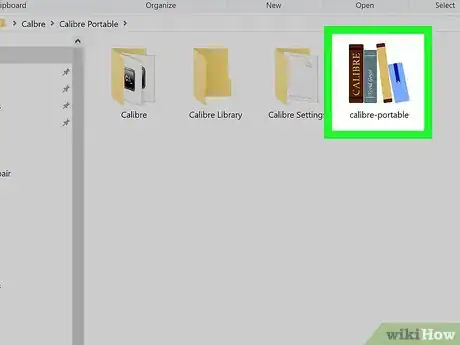

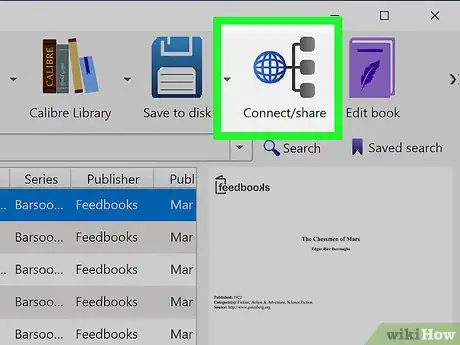
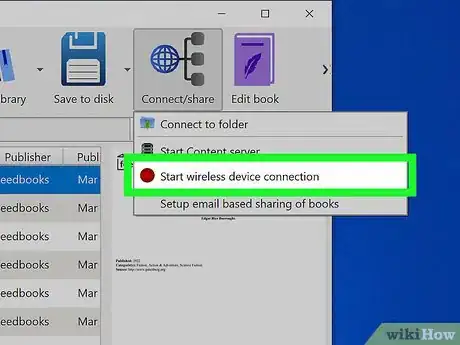
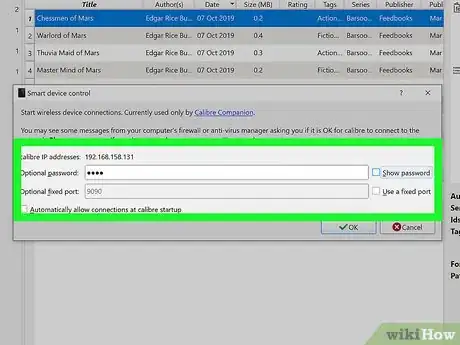
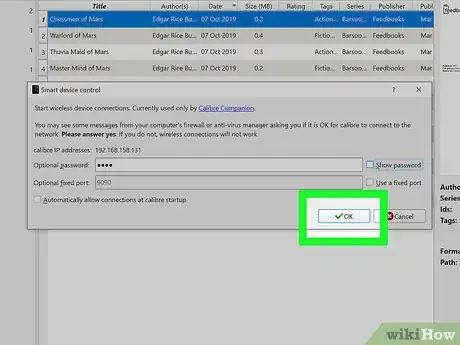
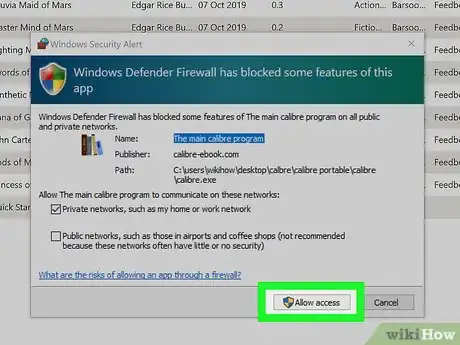
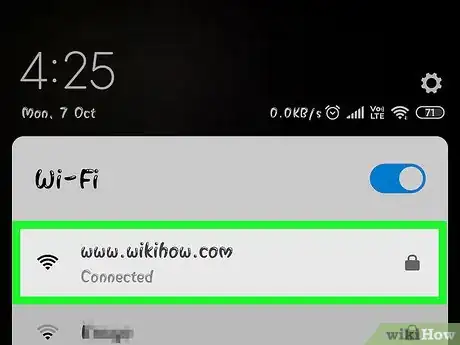
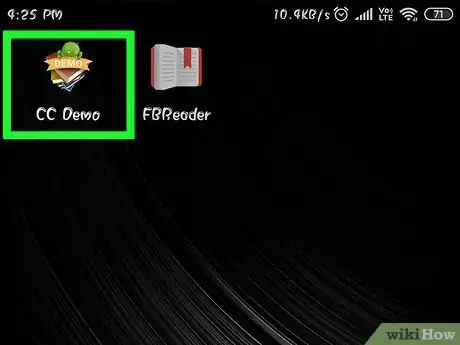
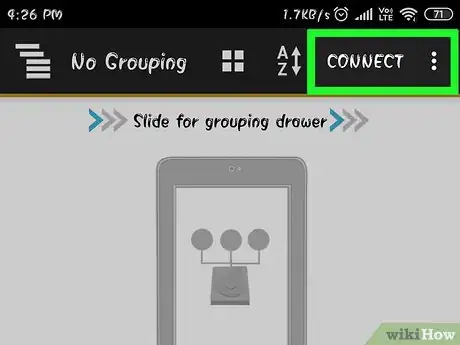
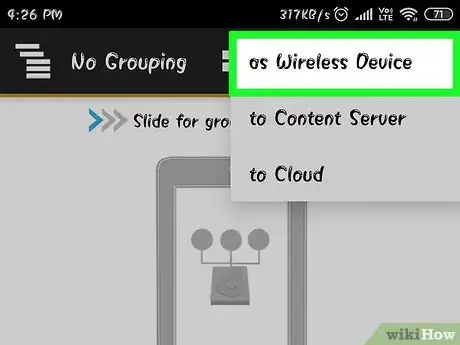
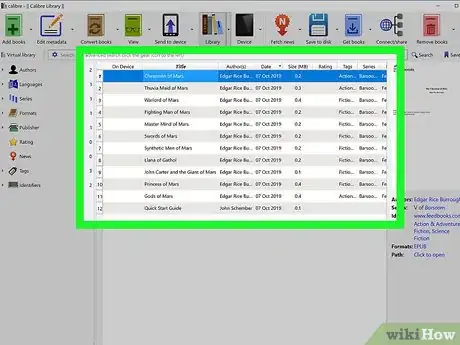
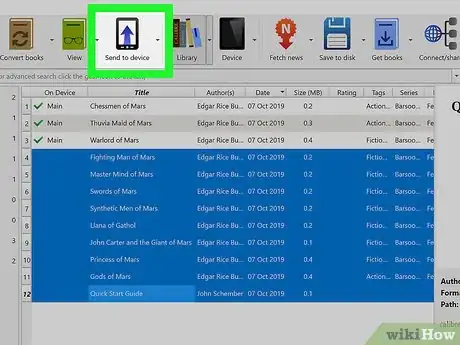
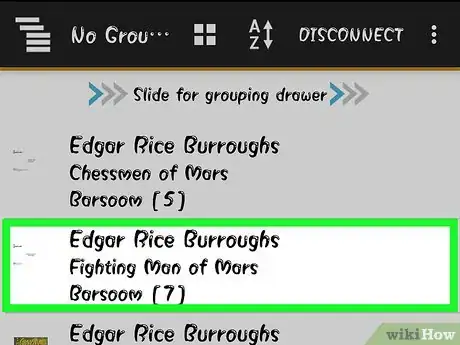
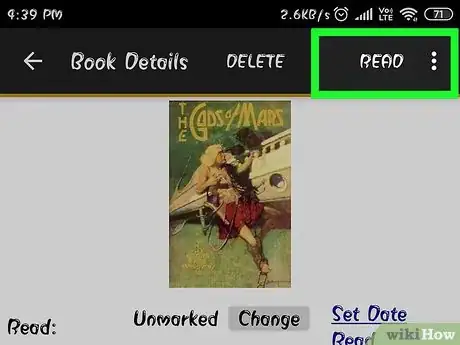
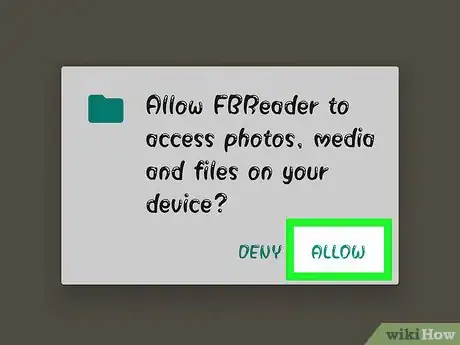
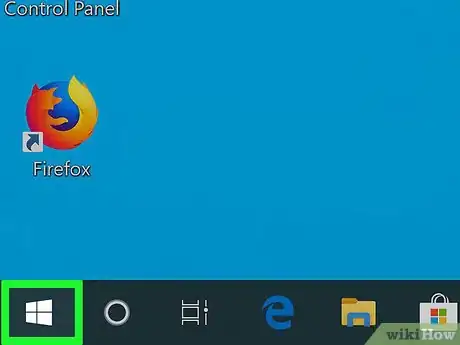
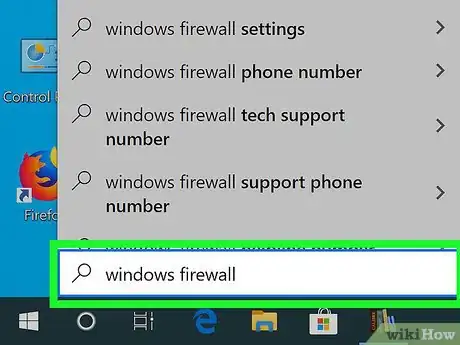
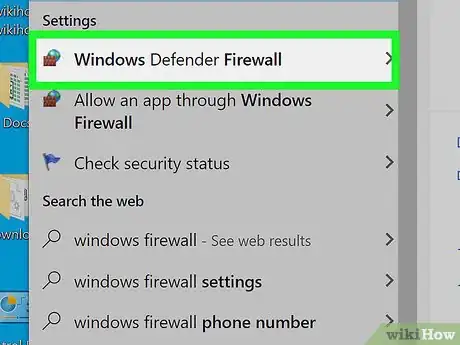
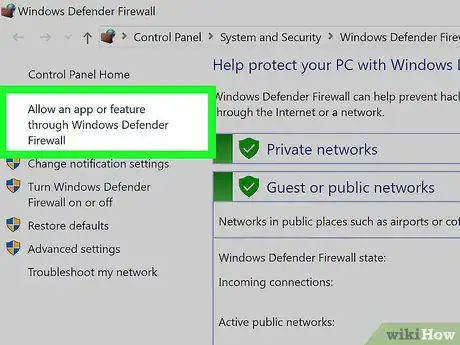
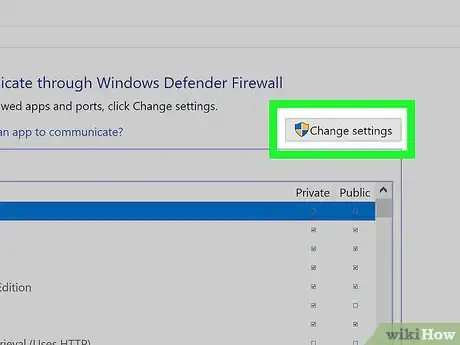
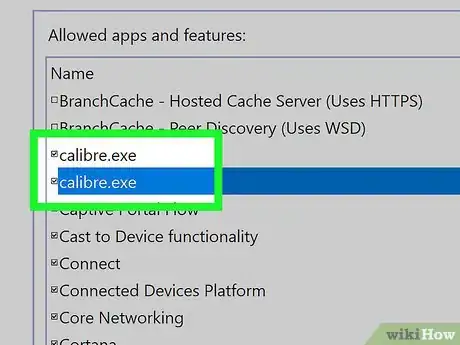
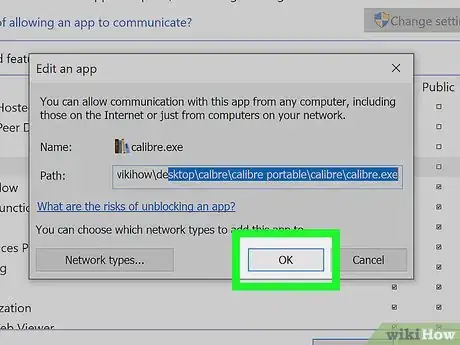
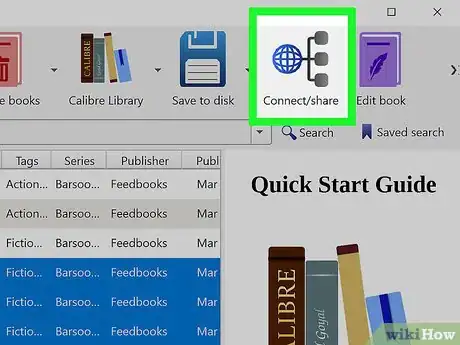


















Il Content Management Team di wikiHow controlla con cura il lavoro dello staff di redattori per assicurarsi che ogni articolo incontri i nostri standard di qualità. Questo articolo è stato visualizzato 31 333 volte